华捷GIF动画制作软件是一款可以帮助用户制作相册、展示图片、制作简短教程的动画制作工具,这款软件功能庆大,操作简单,是您制作动画的必备佳品。有需要的不妨下载试试!
功能描述:
1、将桌面活动图像录制成GIF动画,或者用数张文件图片合成GIF动画;也可以手工绘制,绘制过程还可以录制成书写效果的动画;还可以直接添加打字效果、缩放效果、文字变色效果、下雪效果的动画。
2、分解或打开GIF动画,并可进行修改保存。
3、录制的动画可保存为清晰度高的avi视频格式、SWF动画格式及EXE教程格式。
操作说明:
1、录制动画
要把桌面活动图像录制成动画,直接在录制面板点击录制按钮便可;如果要录制屏幕某个区域,可在录制面板中点击“圈选”按钮圈选录制区域,圈选后在圈选区双击或按回车键可完成圈选操作;要录制某个窗口可点击“选择窗口”按钮,然后点击要录制的窗口。录制好动画后,点击工具栏右边的播放按钮预览动画。要保存动画,在文件菜单下选择“保存动画”可保存动画。
2、使用文件图片制作动画
要使用文件图片制作动画,可在帧操作菜单下选择添加图片命令添加图片便可。
3、修改动画
要修改动画,先在帧控制面板中选中要修改的帧,然后在画板上使用相应工具进行绘图修改,修改完毕后点击帧控制面板中的“修改当前帧”按钮完成修改。在帧列表框中右键单击,在弹出菜单中可对帧进行各种操作。在绘图中,绘制好图形后,在工具栏中单击第一个按钮,把鼠标移动到图形上按下左键并拖动,可移动图形,如果要修改图形属性,选中图形后可在属性面板上修改。如果要圈选图形,按下左键拖动便可,如果要在图形中开始圈选,需要按住Ctrl键后再圈选。在编辑菜单中,如果要从其他画图工具复制图像过来,应选择“从剪贴板粘贴”;要从本工具复制图像到其他工具,就选择“复制到剪贴板”。
4、综合说明
录制完后如果希望清除连续相同的帧,可以点“清除连续相同帧”按钮清除,也可在帧列表框选择要删除的帧后右键单击弹出菜单选择“删除”或按“Delete”键手动删除。在帧列表框中,标识相同的帧表示两帧相同。帧列表框中的延迟数值表示此帧在播放时的停留时间,单位为毫秒,选择帧后可以在下面的编辑框修改。
在动画保存对话框中,保存动画格式为GIF时,选择“抖动算法”复选框,可以消除大图片中的大色块,如果是小图片则不要选中,会出现颜色暗淡;帧图片格式用于设置帧图片格式换。
要制作书写效果的动画,在“录制面板”中选中“录本画板”复制框,然后点录制按钮,再在画板上画需要的内容便可。当然你也可以录在其他软件上的绘图过程。
要添加打字效果的动画,只要在画板上单击右键,在弹出菜单选择“添加打字效果”命令,再在弹出窗口进行下设置便可。如果在帧控制面板上选择了某帧,会从此帧开始添加打字效果的动画,否则从所有帧后面添加。添加变色文字动画方法同添加打字效果动画。
制作好的动画可保存为avi视频格式、SWF动画格式和EXE教程。avi格式的图像不会产生失真。如果在录制时选中“录制声音”选项,则录制动画的同时录制声音,录制好的声音将附加到avi视频格式文件中。SWF格式也可以添加伴音,伴音为mp3文件或flv文件,注意的是MP3文件(及flv文件转换前的文件)必须为 MPEG 2/Layer 3 格式,否则不能播放,此格式画质也交好,只是占用空间较大。EXE格式适于教程使用。
快捷键:F4-截图;F2-录制(停止);F3-暂停;Ctrl+Q-圈选录制区域。可以在工具菜单下选择设置命令打开设置对话框进行重新设置。
注:用本工具生成的GIF动画会有所失真,如果需要高画质的动画,可将录制的动画转移到PS生成。本工具有一键转移所有帧图片的功能(在工具菜单下)。使用前先打开Photoshop,新建一个与本窗口画板一样大小的文档,并确保文档处于可粘贴的状态,然后再使用此功能。










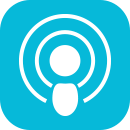

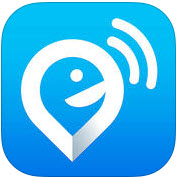









 大小: 251.3M
大小: 251.3M
 大小: 1.89G
大小: 1.89G
 大小: 158.5M
大小: 158.5M 3D文字特效制作(Ulead COOL 3D)V3.5 简体中文版
3D文字特效制作(Ulead COOL 3D)V3.5 简体中文版  GIF动画制作软件(GIF Movie Gear)V4.23汉化绿色版
GIF动画制作软件(GIF Movie Gear)V4.23汉化绿色版  优绘v1.1.2 官方版
优绘v1.1.2 官方版  MemoriesOnTV(特效电子相册制作)V4.4汉化特别版
MemoriesOnTV(特效电子相册制作)V4.4汉化特别版  制作火柴人动画(支点线条人物漫画家)V2.2.5 绿色中文版
制作火柴人动画(支点线条人物漫画家)V2.2.5 绿色中文版  Z+Z超级画板安装版
Z+Z超级画板安装版  Origin绘图工程软件7.5 绿色中文版
Origin绘图工程软件7.5 绿色中文版  幻灯片视频制作工具(4K Slideshow Maker)v1.5 汉化版
幻灯片视频制作工具(4K Slideshow Maker)v1.5 汉化版  超级精灵(iebook)2010V6.0.0.1去广告优化绿色免安装版
超级精灵(iebook)2010V6.0.0.1去广告优化绿色免安装版  KoolMoves(制作Flash动画)v9.8.2汉化增强版
KoolMoves(制作Flash动画)v9.8.2汉化增强版  二维动画制作软件(RETAS)6.5.8中文版
二维动画制作软件(RETAS)6.5.8中文版  SwfModifyV1.0.0.1 绿色汉化版
SwfModifyV1.0.0.1 绿色汉化版  Pivot火柴棍小人(自己制作火柴棍小人动画)V4.10英文安装版
Pivot火柴棍小人(自己制作火柴棍小人动画)V4.10英文安装版  SWF Banner(快速制作Flash Banner)V1.1绿色英文特别版
SWF Banner(快速制作Flash Banner)V1.1绿色英文特别版  Flash Menu Labs(创建出精美,带有视觉特效的Flash按钮)V2.08绿色英文特别版
Flash Menu Labs(创建出精美,带有视觉特效的Flash按钮)V2.08绿色英文特别版  Longtion FlashDemo ProV4.0.0.32汉化修正绿色版
Longtion FlashDemo ProV4.0.0.32汉化修正绿色版  Flash Decompiler Gold(Flash动画反编译工具)V2.0.5.23英文绿色特别版
Flash Decompiler Gold(Flash动画反编译工具)V2.0.5.23英文绿色特别版